Użytkownicy produktów Apple mają możliwość przechowywania swoich notatek, zdjęć, kontaktów oraz ustawień w chmurze iCloud i synchronizacji tych danych na wielu urządzeniach Apple. Uzyskanie dostępu do iCloud na urządzeniach z systemem Android jest bardziej skomplikowane, lecz możliwe. Oto jak to zrobić.
Na początku warto zaznaczyć pewne ograniczenia. Apple nie ułatwia współpracy z urządzeniami innych producentów. Możesz łatwo korzystać z iCloud na komputerze Mac, iPhonie czy iPadzie, ale na razie nie ma oficjalnej aplikacji iCloud na Androida.
Dostęp do iCloud przez przeglądarkę na Androidzie
Jedynym wspieranym sposobem na korzystanie z usług iCloud na Androidzie jest odwiedzenie witryny iCloud. Twój dostęp będzie jednak mocno ograniczony – początkowo zyskasz dostęp jedynie do zapisanych zdjęć i notatek oraz do funkcji „Znajdź iPhone’a”.
Aby rozpocząć, wejdź na Witrynę iCloud na swoim urządzeniu z Androidem i zaloguj się, używając swojego Apple ID oraz hasła.
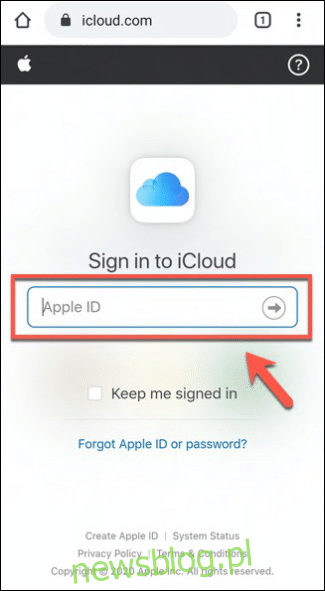
Jeżeli masz włączone uwierzytelnianie dwuskładnikowe, będziesz potrzebować innego urządzenia Apple, aby otrzymać kod potrzebny do zalogowania się.
Wprowadź kod, który pojawi się na Twoim urządzeniu Apple, jeśli zajdzie taka potrzeba.
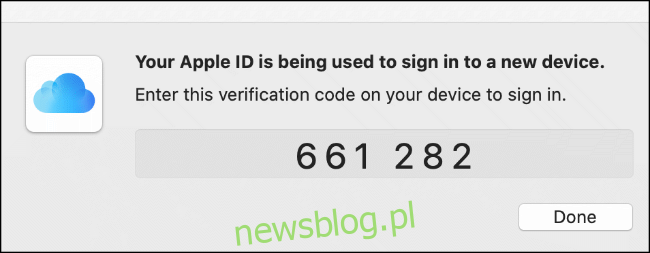
Witryna iCloud zapyta, czy ufasz przeglądarce, z której korzystasz. Jeśli jest to Twoje urządzenie, kliknij „Zaufaj” – wówczas nie będziesz musiał ponownie wprowadzać sześciocyfrowego kodu z innego urządzenia Apple.
W przeciwnym razie wybierz „Nie ufaj” lub „Nie teraz”, aby kontynuować bez zaufania temu urządzeniu.
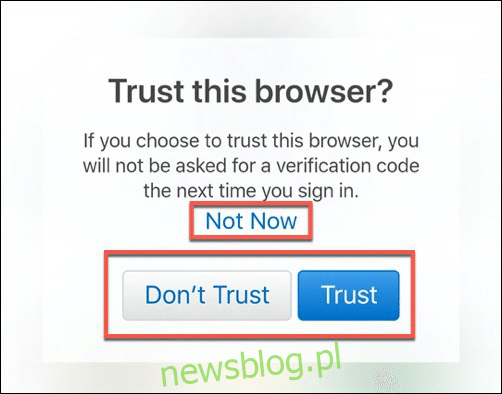
Dostęp do iCloud Photos, Notes i Find iPhone na Androidzie
Jeśli wprowadzone dane logowania są poprawne, powinieneś zobaczyć ograniczony pulpit nawigacyjny iCloud na swoim urządzeniu z Androidem.
Możesz kliknąć „Ustawienia konta”, aby zobaczyć ustawienia swojego konta Apple lub wybrać jedną z trzech dostępnych ikon, aby uzyskać dostęp do Notatek, Zdjęć lub opcji „Znajdź iPhone’a”.
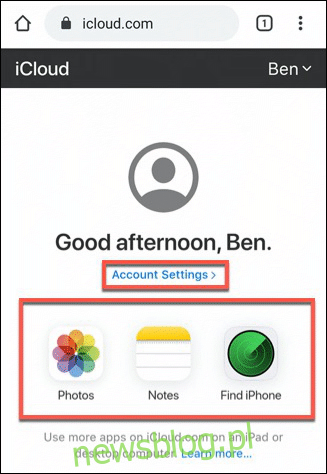
To jedyne usługi, które Apple umożliwia przeglądanie na urządzeniu z Androidem przez przeglądarkę mobilną.
Dostęp do Zdjęć iCloud
Po naciśnięciu ikony „Zdjęcia” wyświetlą się zapisane zdjęcia w iCloud.
Możesz kliknąć przycisk „Prześlij”, aby dodać nowe zdjęcia. Wybierz zdjęcia, aby je przeglądać, usunąć z chmury lub pobrać jako pliki lokalne na swoje urządzenie z Androidem.
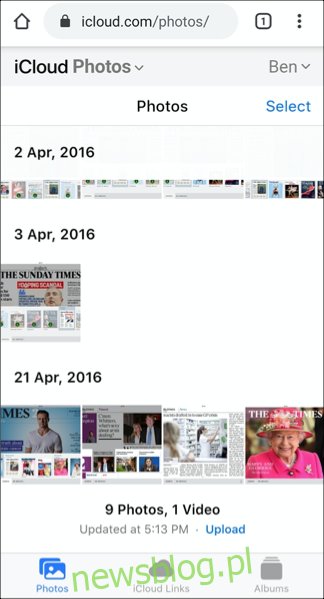
Dostęp do iCloud Notes
Naciśnięcie ikony „Notatki” pozwoli Ci zobaczyć zapisane notatki w iCloud.
Ta sekcja również została zoptymalizowana do przeglądania mobilnego. Możesz przeglądać, edytować i usuwać istniejące notatki, a także kliknąć przycisk „Dodaj” w lewym górnym rogu, aby stworzyć nową notatkę.
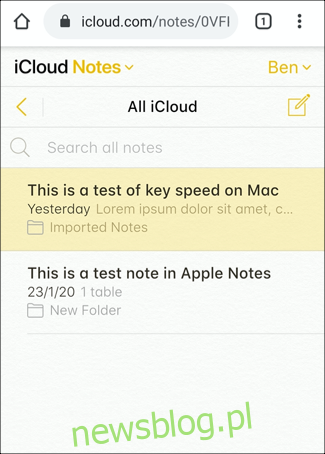
Korzystanie z usługi Znajdź iPhone’a w systemie Android
Ostatnia usługa, do której można łatwo uzyskać dostęp w systemie Android za pośrednictwem witryny iCloud, to „Znajdź iPhone’a”. Aby to zrobić, kliknij ikonę „Znajdź iPhone’a” na głównym pulpicie iCloud.
Na tym etapie może być konieczne ponowne wprowadzenie hasła do konta Apple oraz podanie sześciocyfrowego kodu uwierzytelniającego.
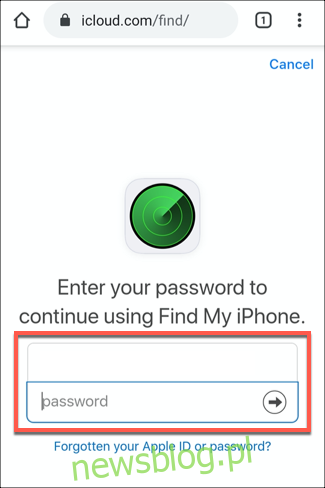
Po potwierdzeniu zobaczysz listę urządzeń Apple (w tym iOS, iPadOS i macOS), które są powiązane z Twoim kontem. Kliknij na dowolne z nich, aby sprawdzić, gdzie ostatnio były widziane i czy są obecnie aktywne.
Możesz nacisnąć przycisk „Odtwórz dźwięk”, aby zlokalizować urządzenie lub „Wyczyść iPhone’a”, „Wyczyść iPada” lub „Wyczyść Maca”, aby zdalnie usunąć zawartość urządzenia. Możesz również włączyć tryb utracony, aby wyświetlić komunikat na ekranie urządzenia Apple, jeśli je zgubiłeś.
Aby to zrobić, wybierz opcję „Tryb utracony”.
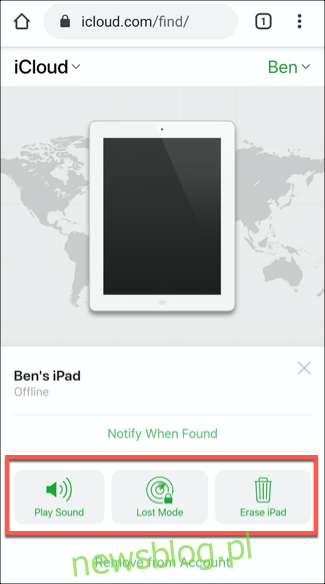
Inne usługi iCloud dostępne na Androidzie
Chociaż niektóre usługi iCloud są dostępne za pośrednictwem aplikacji firm trzecich, nie są one oficjalne, a ich jakość oraz skuteczność w uzyskiwaniu dostępu do iCloud mogą się znacznie różnić.
Najłatwiejszą usługą do skonfigurowania jest dostęp do poczty iCloud. Możesz skonfigurować swoje konto iCloud w aplikacji Gmail lub innej aplikacji do obsługi poczty, co umożliwi Ci wysyłanie oraz odbieranie wiadomości e-mail z konta iCloud na urządzeniu z Androidem.
Inne usługi można również przeglądać poprzez stronę iCloud, jednak aby to zrobić, musisz przełączyć się na tryb pulpitu w przeglądarce. Może to być kłopotliwe, zwłaszcza przy korzystaniu z mobilnych wyświetlaczy. Wciąż jest to możliwe, ale nie oczekuj takiego samego komfortu użytkowania jak na urządzeniach iOS czy iPadOS.
Aby uzyskać dostęp do tych usług iCloud na Androidzie, zaloguj się na stronie iCloud przez Chrome na Androidzie. Po zalogowaniu kliknij ikonę menu w prawym górnym rogu i zaznacz opcję „Witryna na komputery”.
Spowoduje to przełączenie na wersję stacjonarną strony, co umożliwi dostęp do pełnej gamy usług iCloud.
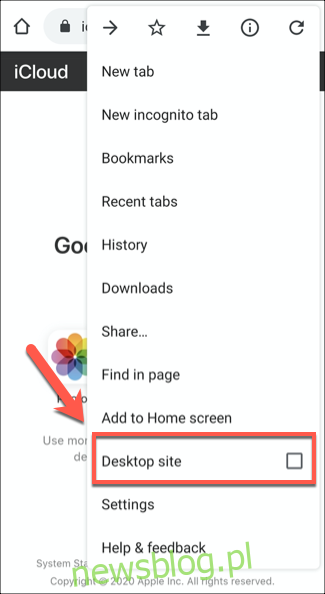
Pojawi się pełna oferta usług iCloud, chociaż interfejs może być trudniejszy do odczytania. Możesz przełączyć się na tryb poziomy na swoim urządzeniu, aby ułatwić nawigację.
W tym miejscu wybierz dowolną usługę, aby uzyskać do niej dostęp. Na przykład klikając „Przypomnienia”, zobaczysz listę zapisanych przypomnień iCloud.
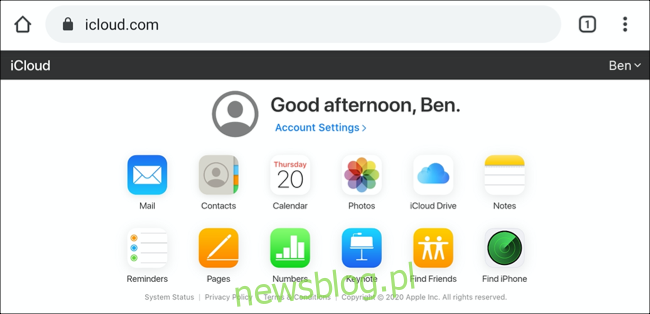
Pamiętaj, że korzystanie z tego trybu może wiązać się z pewnymi ograniczeniami, a interfejs może być trudniejszy do nawigacji. Powinieneś być w stanie uzyskać dostęp do zapisanych kontaktów, kalendarza oraz do chmury plików w iCloud Drive.
Usługi takie jak Pages czy Numbers powinny również działać, ale ich funkcjonalność może być ograniczona.
Dodawanie iCloud jako progresywnej aplikacji internetowej na Androidzie
Jeżeli planujesz regularnie korzystać z usług iCloud na Androidzie, warto dodać je do ekranu głównego jako progresywną aplikację internetową (PWA). Umożliwi to otwieranie strony iCloud jak pełnoprawnej aplikacji, bez potrzeby wcześniejszego uruchamiania Chrome.
Aby to zrobić, otwórz witrynę iCloud w przeglądarce Chrome na Androidzie. Kliknij ikonę menu w prawym górnym rogu i wybierz opcję „Dodaj do ekranu głównego”.
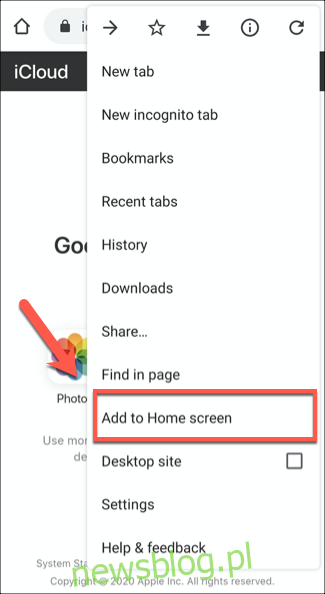
Następnie nadaj swojej aplikacji iCloud odpowiednią nazwę. Możesz użyć domyślnej nazwy „iCloud” lub zmienić ją, a następnie kliknąć „Dodaj”, aby potwierdzić.
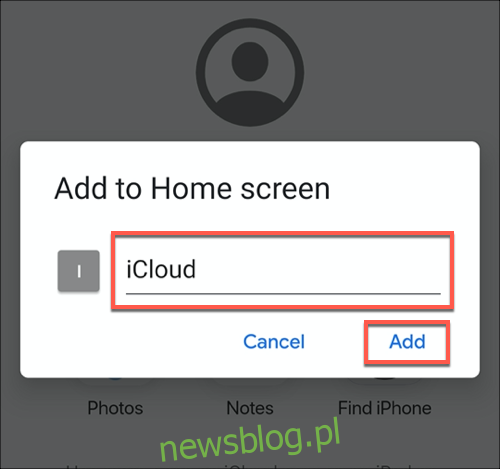
Po dodaniu ikony na ekranie głównym, możesz ją przeciągnąć i umieścić w miejscu, które najbardziej Ci odpowiada. Instrukcje mogą się różnić w zależności od wersji Androida.
Możesz również kliknąć „Dodaj”, aby aplikacja została automatycznie umieszczona na ekranie głównym.
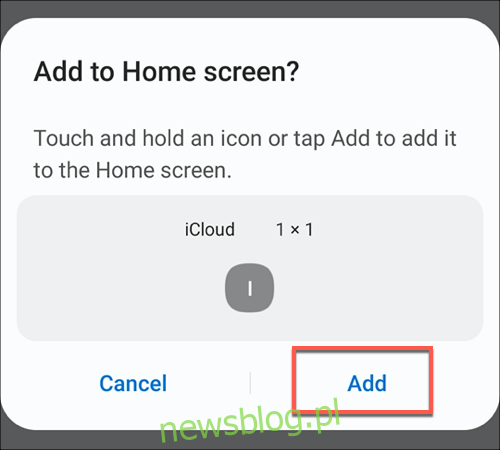
W ten sposób ikona iCloud zostanie dodana do Twojego ekranu głównego. Kliknięcie na nią spowoduje załadowanie iCloud w odizolowanym środowisku przypominającym aplikację.
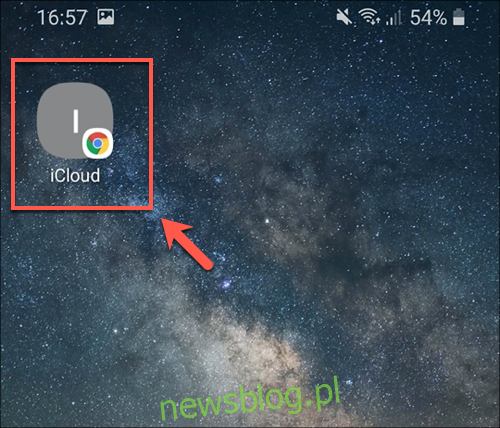
Nie będziesz mógł przełączyć się do trybu pulpitu w aplikacji PWA, więc dostęp do zdjęć, notatek oraz usługi Znajdź iPhone’a będzie ograniczony.
Podsumowując, chociaż istnieją różne usługi iCloud, które można wykorzystać na Androidzie, niektóre z nich są niedostępne. Na przykład, nie ma możliwości korzystania z iMessage na Androidzie, ani z Apple AirDrop.
W wielu przypadkach konieczne będzie skorzystanie z alternatywnych aplikacji wieloplatformowych, takich jak WhatsApp i Snapdrop, aby zrealizować podobne funkcjonalności.
newsblog.pl
Maciej – redaktor, pasjonat technologii i samozwańczy pogromca błędów w systemie Windows. Zna Linuxa lepiej niż własną lodówkę, a kawa to jego główne źródło zasilania. Pisze, testuje, naprawia – i czasem nawet wyłącza i włącza ponownie. W wolnych chwilach udaje, że odpoczywa, ale i tak kończy z laptopem na kolanach.